雪白色调,ps调出奶白色人像后期教程(2)
来源:86PS
作者:刘京燕
学习:33575人次
再将模式由“Lab颜色”转回“RGB颜色”,在打开的“图层”面板上新建“图层1”层,并按Ctrl+V键粘贴“Lab颜色”的明度通道到“RGB颜色”的新建图层上,如图1-5所示。
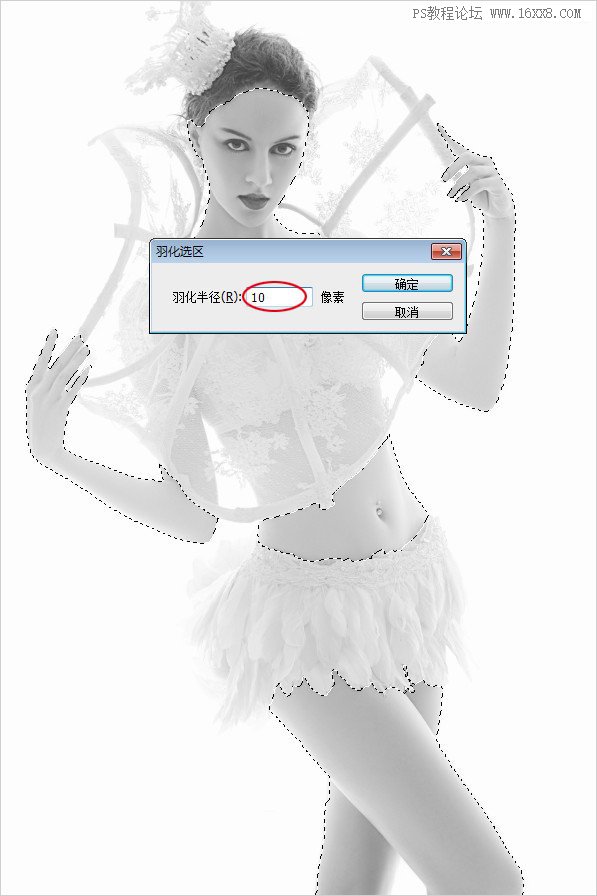
然后,利用“快速选择工具”建立人物皮肤选区,按Shift+F6键“羽化选区”,设置“羽化半径”值为“10像素”,如图1-6所示。

随之,添加蒙版至“图层1”层,只保留皮肤部分,并设置“图层1”层的“不透明度”为“55%”,就此打下肌肤白化的基底,如图1-7所示
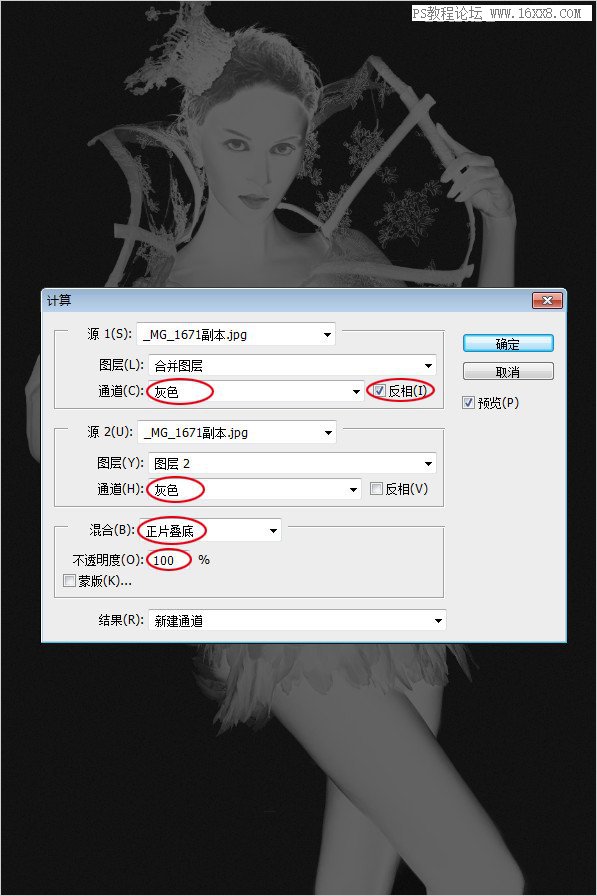
更进一步来实现肤白如雪的效果,执行“计算”命令,设置“源1”和“源2”的“通道”都为灰色,并勾选“源1”为“反相”,下面的“混合”为“正片叠底”,“不透明度”为“100%”,如图1-8所示,确定即可。
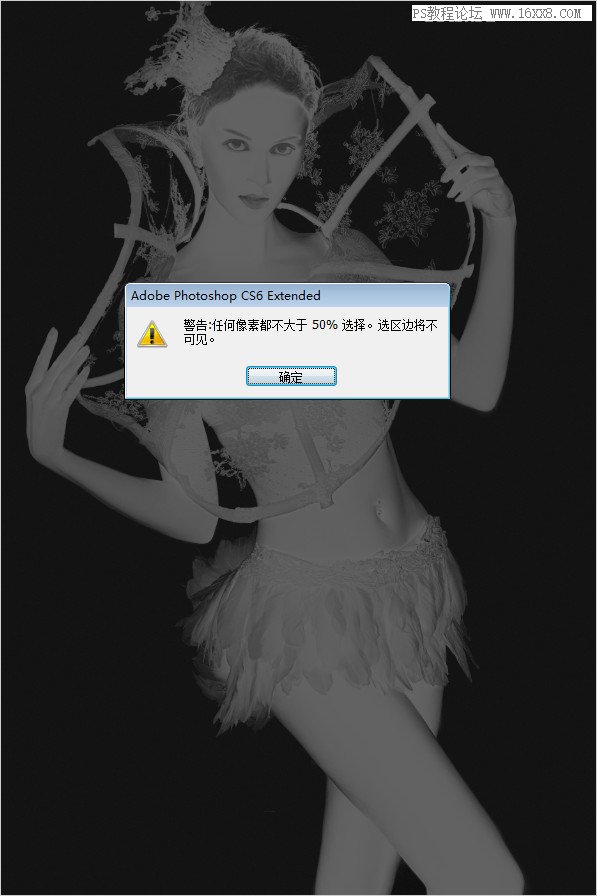
学习 · 提示
相关教程
关注大神微博加入>>
网友求助,请回答!








